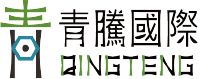CATIA V5 智能加工-直接輸出NC Code
智能加工其主要是透過[發行] 的輔助,達到不用設置任何工法就可以輸出NC Code。
的輔助,達到不用設置任何工法就可以輸出NC Code。
Step1.
這邊有一個要建立加工流程的三維零件,已經將加工所需要的條件都建立完成了。包含了設計零件、生料、限制線、加工軸、安全平面………..等物件。
在工具列中可以找到發行工具 。選擇物件:
。選擇物件:
- 1. 設計零件
- 2. 生料
- 3. 限制線
- 4. 加工軸
- 5. 安全平面
再選擇的過程中,在對話框中的Name欄位連擊左鍵,就可以修該改其發行的名稱。另外,發行沒有數量上的限制。可以自行增加。
注意:發行的名稱要與樣板檔內容一致。可以多,但不可以少。
Step2. 樣板加工轉換
開啟已經變成為樣板檔的.CATProcess。 可以看到目前的樣板檔中是一把熱風槍的模具加工路徑。
雙擊加工設定左鍵兩下後,開啟零件加工動作頁面,在其中已經有機器的設置、原點、零件、生料、安全平面的定義。接下來要點擊藍框中的圖式,做加工檔案的切換。
選擇到剛剛做完發行的檔案。因為剛剛設置的檔案沒有關閉,所以系統會做提示,這邊只要確定就可以。
檔案載入完成後不需要做任何加工工法設置,只需要將其製造程式重新運算。
選擇要更新的程式,點擊滑鼠右鍵展開下拉選單,選擇其中的計算刀具路徑。這邊選擇到強迫計算後按下確認。計算完成後會跳出提示。
在計算的過程中,如果加工工法因為設置的條件無法在物件上產生造型,會將其工法自動做關閉的動作。如右圖中可以看到下面的等高線工法縮圖前面有一小圖示,表示該工法目前是停用中。
上述流程可以知道使用其發行的重要性,如果再相似的且固定的加工製程,可使其編輯加工工法時間縮短。上述流程可以知道使用其發行的重要性,如果再相似的且固定的加工製程,可使其編輯加工工法時間縮短。
STEP3 樣板檔製作
首先要先繪製一個三維模型,如例題這邊使使用熱風槍的模具來作為使用。
開啟一個新的加工製程,在其加工設定選擇。在設置的過程中與一般的流程一樣,唯一不同的是這些流程所選的條件都已經被做發行了。
設置的過程如果因為工法需要,要增加加工的條件,請切記要先將其加工條件制作為發行物件。
製作加工流程,在所有的工法設置過程,要切記一定要選擇有被發行的物件做為加工的條件,如果其中有設定是沒有被發行的。會導致下一個匯入的檔案無法使用相同發行名稱做加工物件的切換。
樣板存檔的時候要將其檔案設定為唯讀,這樣才以免樣板檔的內容被修改。反之要調整樣板檔的內容前,請將其唯讀解除。
CATIA V5 NC products offer a wide set of flexible high-speed machining operations such as concentric roughing, Z-level milling, spiral milling and 5-axis flank contouring. This decreases the time needed to execute shop floor operations.